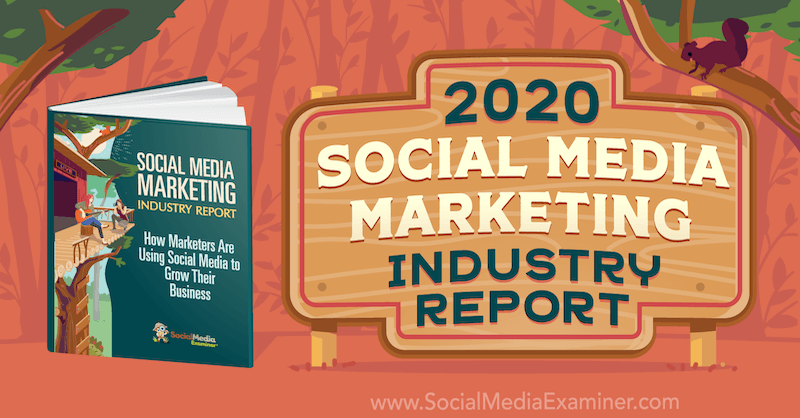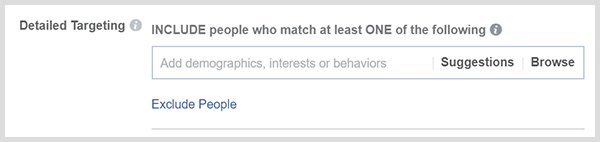Download Windows 10-kort til offline brug
Microsoft Windows 10 / / March 19, 2020
Sidst opdateret den
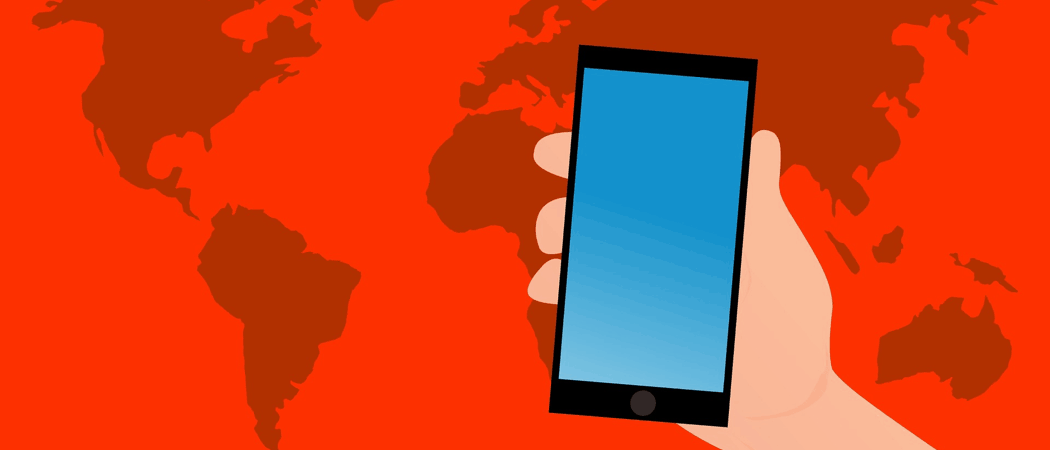
Windows 10 indeholder en funktion til kort, der giver dig mulighed for at downloade dem til offline brug. Sådan downloades og bruges dine kort, mens du er offline.
Windows 10 indeholder en funktion til kort, der giver dig mulighed for at downloade dem til offline brug. Dette er praktisk, når du ved, at du rejser til et område, hvor din Windows 10-enhed ikke har Wi-Fi eller dataforbindelse.
Det er også en god ide, hvis du har en begrænset dataplan, og ønsker at få kortet over Wi-Fi, inden du tager ud.
Overførsel af kort til offline brug er en almindelig funktion for smartphones. For eksempel, download af Google Maps på iPhone. Men denne funktion er også praktisk på enhver 2-i-1-enhed som Microsoft Surface.
Download kort til offline brug på Windows 10
Inden du tager ud på din rejse til områder uden dataforbindelser, vil du hente dine kort. Gå til Indstillinger> Apps> Offline-kort.
Mens standardindstillingen er indstillet til automatisk at opdatere kort, er det en god ide at manuelt kontrollere for de seneste opdateringer, før du downloader dem. Det gør du ved at rulle ned og vælge knappen Kontroller nu.
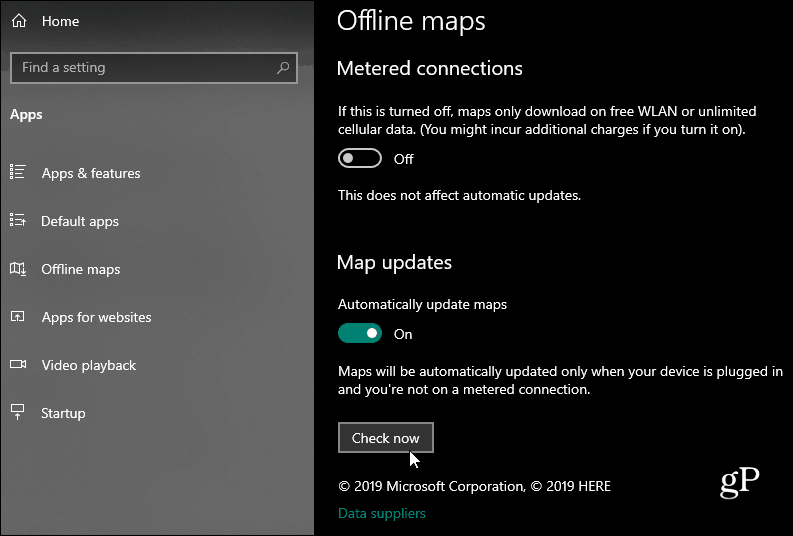
Rul nu op til toppen og vælg Download kort.
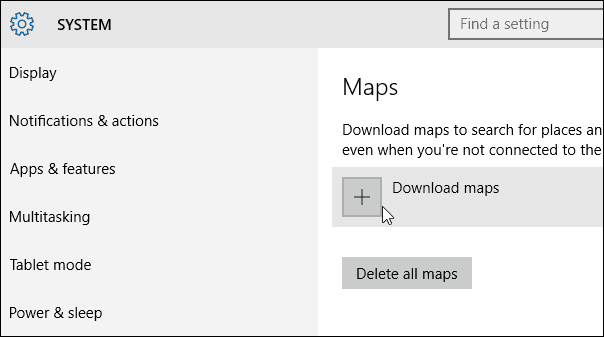
Vælg derefter det område, du vil downloade. Windows 10 bruger Nokia HER for dens kortlægningsteknologi.
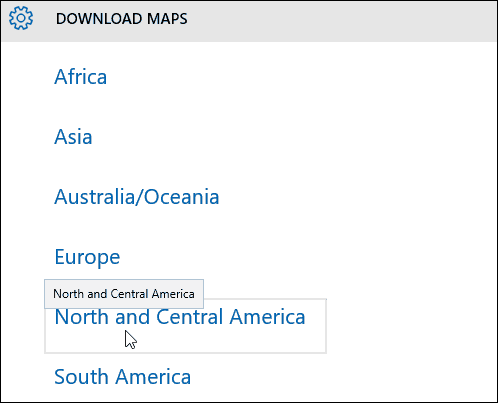
Uanset om du rejser ud af landet eller opholder dig i, kan du downloade et komplet kort for at søge efter steder og få rutevejledning, når det er nødvendigt. Størrelsen på hvert kort vises også.
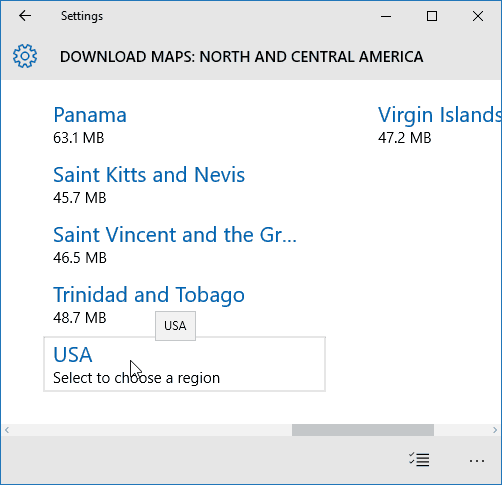
Du får vist fremskridtene, mens dit kort downloades.
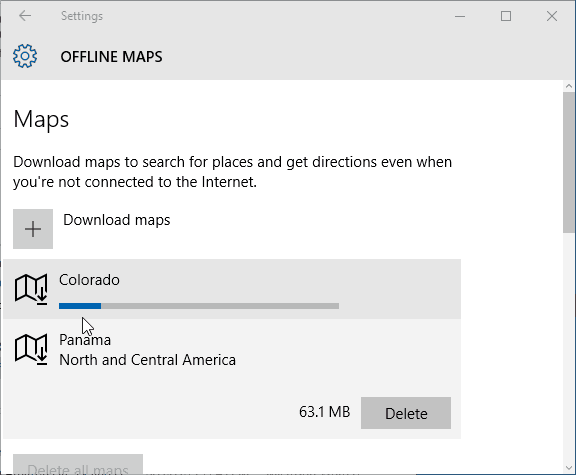
Brug af offline kort
Nu hvor du har de (n) kort (er), du har brug for, skal du starte Windows 10 Maps-appen og foretage en søgning efter det kort, du har downloadet.
For eksempel downloadede jeg et kort over Colorado og søgte efter Denver. Det vil give dig en masse af de funktioner, der er tilgængelige, når du er online som steder og retninger.
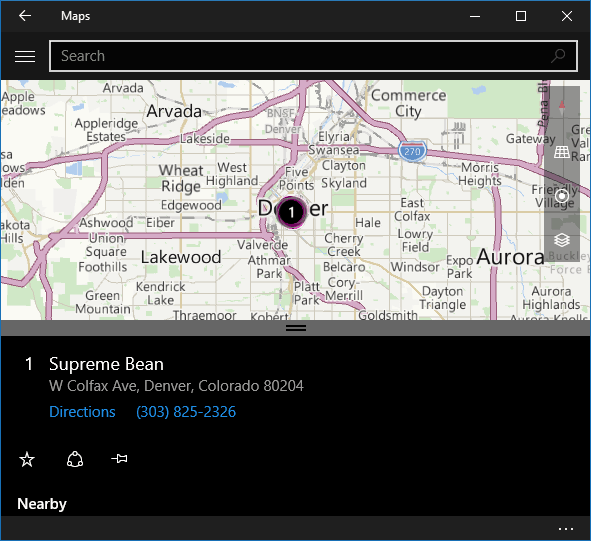
Dog er ikke alt tilgængeligt. For eksempel er en internetforbindelse påkrævet for at bruge Aeriel-visningen.
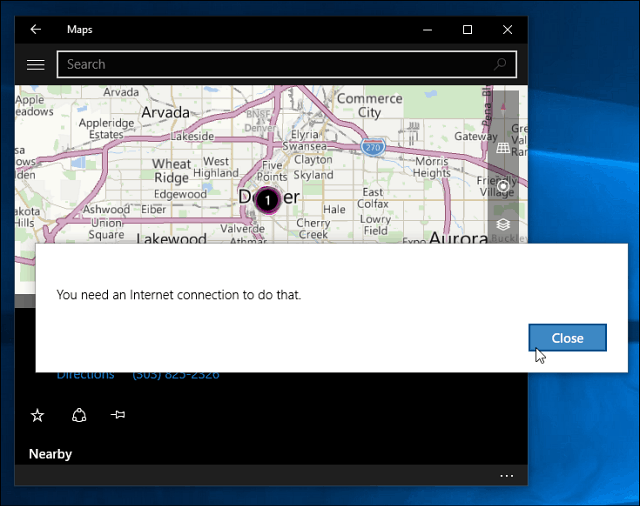
Selvfølgelig skal du afbryde din enhed fra internettet, før du tager ud på din rejse bare for at kontrollere, at alt fungerer.